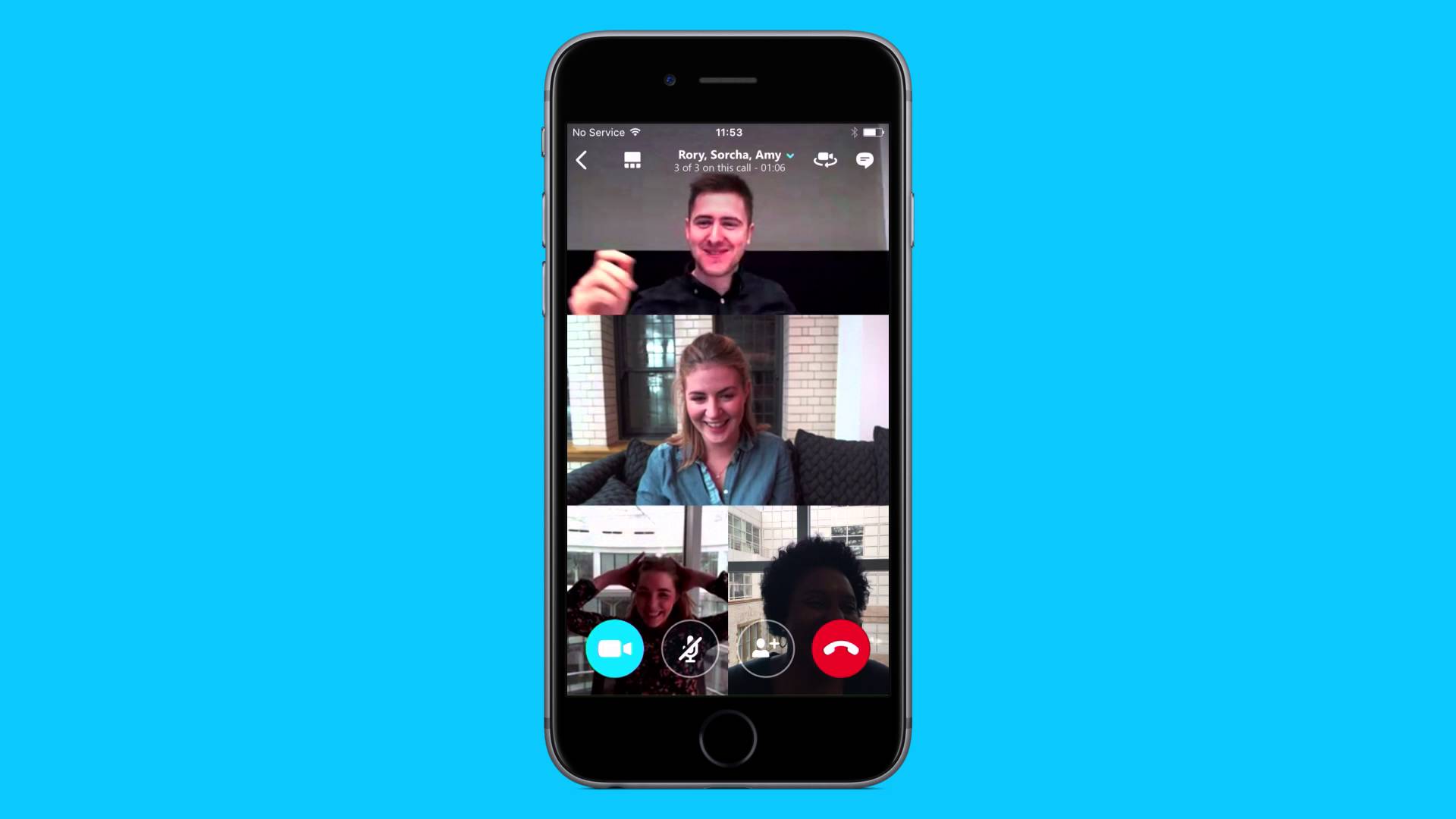
Конференц-связь на iPhone: В течение некоторого времени я получал различные запросы по поводу того, что вызов не объединяется на iPhone. Многие пользователи спрашивают, почему я не могу объединить вызовы на своем iPhone 8 Плюс, в то время как другие замечают то же самое на iPhone 7 Plus.
Даже iPhone XS Max пользователи также замечают то же самое на своем устройстве. Что ж, глядя на наше настоящее время, многие люди предпочитают работать из дома, и использование телефонной конференции стало необходимым.
Если вы заметили какие-либо проблемы с объединением вызовов на вашем iPhone или iPad, мы здесь, чтобы помочь вам. До этого давайте посмотрим, как маржировать вызовы на устройстве iOS.
Как сделать конференц-связь с помощью приложения «Телефон» на моем iPhone?
Организовать телефонную конференцию на iPhone легко, и вы можете сделать это прямо из приложения для iPhone.
Вот как сделать телефонную конференцию на устройствах iOS.
Шаг 1: Откройте приложение приложение для телефона на вашем iPhone
Шаг 2: Наберите номер или нажмите на первый контакт, который вы хотите включить
Шаг 3: Затем дождитесь соединения с первым человеком.
Шаг 4: Теперь на экране вызова нажмите «Добавить вызов».
Шаг 5: Наберите номер или найдите контакт, который хотите добавить.
Шаг 6: Дождитесь звонка для подключения
Шаг 7: Вызовы слияния вкладок
Шаг 8: Повторите тот же другой контакт, в общей сложности до пяти участников.
Не удается организовать телефонную конференцию на iPhone?
Если вы не можете организовать телефонную конференцию на своем iPhone и уверены, что обычные вызовы работают нормально. Ознакомьтесь с приведенным ниже устранением неполадок.
1: Отключить WiFi-вызовы
Wi-Fi Calling — это новая услуга, обеспечивающая голосовые вызовы с помощью WiFi. Таким образом, он использует как сеть Wi-Fi в вашем доме, так и вашу сотовую сеть для установления соединения. Хотя это может показаться незначительным, у некоторых операторов это может помешать возможности проведения конференц-связи. Поэтому вам нужно отключить его, выполнив следующие действия.
Шаг 1: Перейдите в Настройки приложения на вашем iPhone
Шаг 2: Прокрутите вниз и коснитесь телефона
Шаг 3: Коснитесь Вызовы по Wi-Fi.
Шаг 4: Теперь переключите «Вызовы Wi-Fi на этом iPhone» в положение «Выкл.».
2: Отключить VoLTE
Это также похоже на Wi-Fi. В этом методе вместо использования Wi-Fi VoLTE использует вашу сотовую сеть для звонков. Так что его тоже нужно отключить.
Шаг 1: Перейдите в Настройки приложения на вашем iPhone.
Шаг 2: Нажмите Сотовый
Шаг 3: Нажмите Параметры сотовой передачи данных
Шаг 4: Теперь выберите Голос и данные
Шаг 5: Наконец, нажмите LTE, VoLTE выкл.
3: Обновить настройки несущей
Хотя Apple имеет около 98% обновлений программного обеспечения на вашем устройстве, операторы связи также имеют право голоса в отношении обновлений. Обычно они распространяют обновления по сети, и иногда вы даже не знаете, что обновление доступно. Поэтому вам нужно следовать приведенным ниже методам, чтобы сделать это.
Шаг 1: Перейдите в Настройки приложения на вашем iPhone.
Шаг 2: Затем прокрутите вниз и коснитесь Общие
Шаг 3: Выберите О себе.
Если обновление доступно, вы увидите запрос на загрузку настроек оператора связи. После этого просто перезагрузите iPhone и повторите попытку.
4: Извлеките и снова вставьте SIM-карту
Это еще один старый метод, который мы обычно используем для устранения проблем со звонками. Если вы по-прежнему не можете сделать конференц-связь на своем iPhone, отойдите в сторону устройства и извлеките SIM-карту.
Вставьте его обратно и повторите попытку.
Вызов слияния iPhone не работает
Будь то iPhone 7 Plus, iPhone 8, iPhone X или даже на iPhone 11 объединение вызовов может не работать по тем или иным причинам. Вы, конечно, знаете, что без объединения вызовов совершить конференц-связь будет невозможно. Ниже приведено возможное решение.
Сбросить настройки сети
Шаг 1: Перейдите в Настройки приложения на вашем iPhone.
Шаг 2: Прокрутите вниз и нажмите Общие
Шаг 3: Снова прокрутите вниз и коснитесь Сброс.
Шаг 4: Нажмите Сброс настройки сети
Шаг 5: Введите свой пароль.
Шаг 6: Наконец нажмите Сброс настройки сети .
Как повесить трубку на одного человека во время конференц-связи iPhone
Вы также можете повесить трубку на одном человеке во время конференц-вызова, не затрагивая других абонентов. Ниже описано, как это сделать.
Шаг 1: Во время разговора коснитесь Инфо кнопка рядом с именами контактов
Шаг 2: Затем нажмите Конец рядом с человеком, которого вы хотите удалить.
Добавление дополнительных участников к конференц-вызову
Предположим, вы начали конференц-связь с тремя участниками и хотите добавить еще двух, чтобы они присоединились к вам в обсуждении. Что ж, вы можете легко добавить их, и ниже показано, как это сделать. Также обратите внимание, что максимальное число участников конференц-вызова равно 3.
Шаг 1: На экране вызова коснитесь Добавить звонок
Шаг 2: Наберите номер или найдите контакт, который хотите добавить
Шаг 3: Разрешить подключение к вызову
Шаг 4: Нажмите Слияние звонков.
Шаг 5: Повторите описанные выше шаги, чтобы добавить другого человека.
Нужно больше участников конференции по вызову?
Если вам нужно больше участников конференции по вызову, вы можете получить это, но с помощью сторонних приложений. Ниже приведен список сторонних приложений, которые вы можете использовать для конференц-связи, включая групповые видеовызовы.
ZOOM Cloud Meetings
Это особенно тот, который я использовал на своем телефоне и ПК. ZOOM — интересное приложение, которое также позволяет проводить стандартные конференц-звонки и видеозвонки. Одной из лучших функций является то, что он позволяет проводить собрания до 100 человек прямо с вашего телефона и все это бесплатно. Вы можете присоединиться, используя Wi-Fi или мобильные данные.
FaceTime
Мы все знаем, что это будет самым популярным среди многих. Это Apple Face Time позволяет пользователю совершать аудио- и видеозвонки с участием до 32 человек. Небольшим недостатком этого является то, что для его работы все участники должны использовать устройства iOS, которые могут быть iPhone, iPad, iPod Touch или Apple Watch и Mac. Это означает, что те, кто использует Android и Windows, не будут использовать FaceTime.
Skype
Это еще одно отличное приложение для конференц-связи. Это приложение существует и поддерживает как аудио-, так и видеозвонки. Вы также можете использовать приложение для чтения и ответа на сообщения. По какой-то причине некоторые из этих приложений недоступны для жителей ОАЭ. Если вы остановились в Дубае, вы можете ознакомиться с нашим списком Приложение, которое вы можете использовать для видеозвонков в ОАЭ.
Вывод:
Если после всех вышеперечисленных методов и советов у вас по-прежнему возникают проблемы с объединением вызовов на вашем iPhone, вам следует напрямую связаться со своим оператором связи. Мы заметили это в сетях CDMA, таких как Verizon и Sprint. Это может быть связано с ограничениями на использование сети, когда вы разговариваете по телефону. Просто связались с ними и не забудьте использовать поле для комментариев, чтобы сообщить нам, какой из них работает для вас.
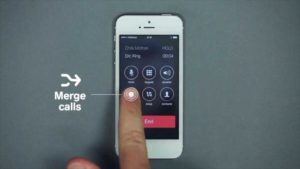





Комментарии (1)